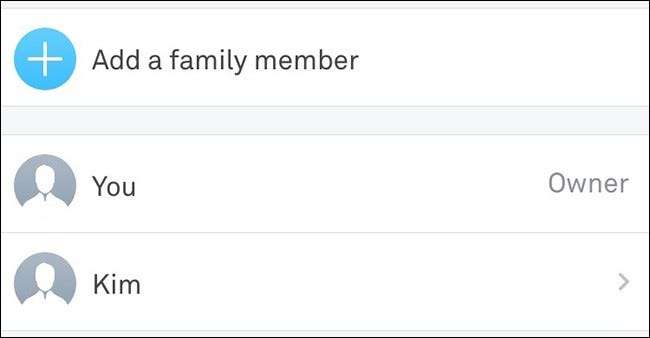
אם יש לך מספר אנשים בבית שלך, וברצונך שלכולם תהיה גישה לטרמוסטט של Nest מהטלפונים שלהם, כך תוכל לחלוק את הגישה למכשיר עם משתמשים אחרים.
קָשׁוּר: כיצד להתקין ולהגדיר את התרמוסטט של Nest
נכון, ייתכן שלא תרצה שילדיך יקבלו גישה לתרמוסטט של Nest שלך, אך שיתוף גישה עם הגורם המשמעותי שלך יכול להיות נוח אם אחד מכם רוצה להתאים את התרמוסטט מהטלפון שלך, ואז השאר את היחידה עצמה נעולה כדי שהילדים לא יוכלו להתעסק בזה.
יתר על כן, למעשה קל מאוד לשתף גישה לטרמוסטט של Nest עם מישהו אחר, וגם אם אין להם חשבון Nest משל עצמם, לא לוקח הרבה זמן ליצור חשבון כזה ולהתחיל לפעול.
כדי לשתף את התרמוסטט של Nest עם משתמש אחר, התחל על ידי פתיחת אפליקציית Nest והקשה על סמל גלגל השיניים של ההגדרות בפינה השמאלית העליונה של המסך.
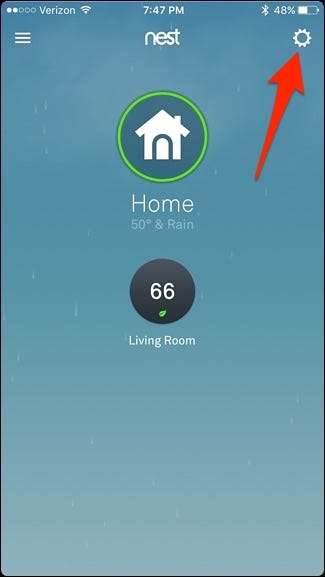
לאחר מכן, הקש על "משפחה".
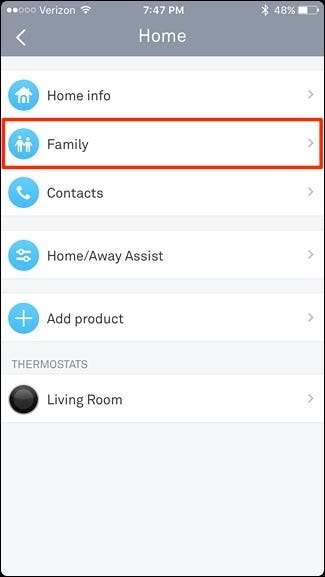
הקש על "הוסף בן משפחה" במסך הבא.

יהיו לך שתי אפשרויות לבחור: "מאנשי קשר" או "הזן כתובת דוא"ל".
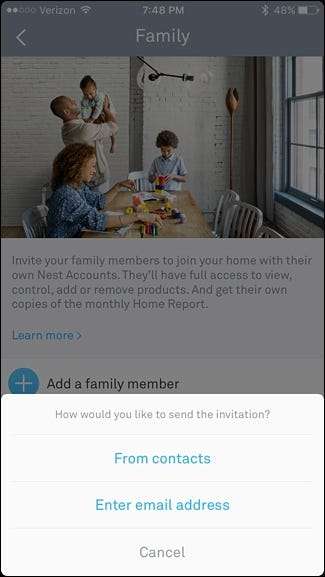
האפשרות הראשונה היא נהדרת אם כבר יש לך אדם זה כאיש קשר בטלפון שלך (מה שאתה עשוי לעשות). עם זאת, כתובת הדוא"ל שלהם תצטרך להיות בכרטיס איש הקשר, מכיוון שהאפליקציה תשלח להם הזמנה בדוא"ל. אם תבחר באפשרות "הזן כתובת דוא"ל", פשוט תצטרך להזין את שמם וכתובת הדוא"ל שלהם ולאחר מכן הקש על "שלח הזמנה" בתחתית.
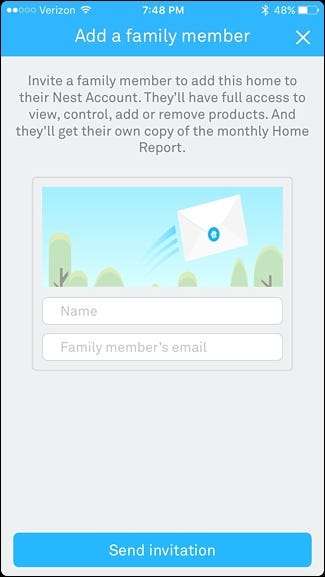
לאחר מכן תישלח בחזרה למסך "משפחה", שם המשתמש יופיע ברשימה כ"מוזמן ".
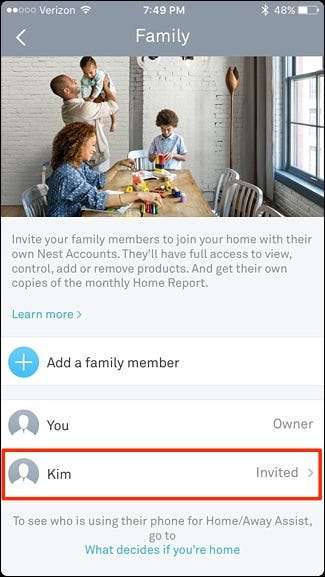
הם יקבלו אימייל לקבל את ההזמנה וליצור חשבון Nest אם עדיין אין להם.
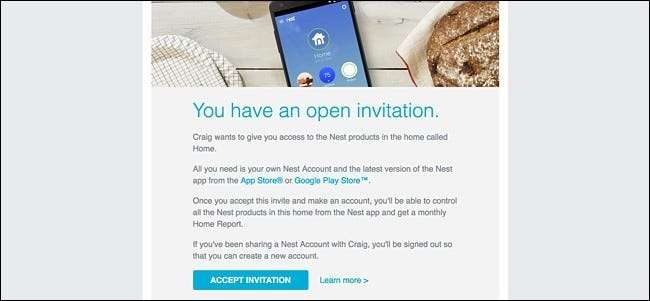
כשיסיימו את ההרשמה, "מוזמן" ייעלם ברשימת המשתמשים המאושרים שלך וכעת הם יוכלו לשלוט גם על תרמוסטט הנסט מהטלפון שלהם.
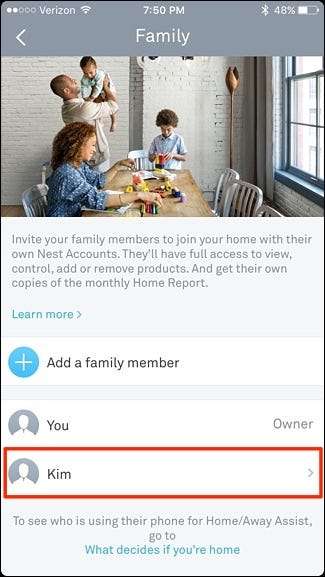
מתי שתרצה, תוכל להקיש על שמם וללחוץ על "הסר גישה" כדי להסיר אותם כמשתמש משותף של תרמוסטט Nest שלך.
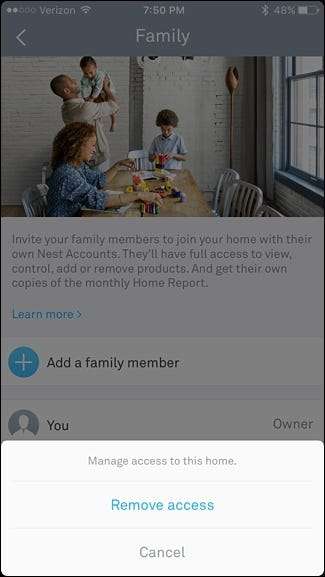
כמובן, אתה יכול פשוט להיכנס למשתמשים מרובים לחשבון Nest הקיים שלך, ככה אינך צריך להתמודד עם הזמנתם וצריך ליצור חשבונות נוספים. אבל עם התכונה המשפחתית, הרבה יותר קל להסיר גישה למשתמשים בעתיד, ותוכלו לראות מי בדיוק שינה את התרמוסטט ב היסטוריית השימוש אם אי פעם תרצה לדעת מי אשם בבית הקפוא.







